Что делать, если планшет не загружается дальше логотипа — варианты решения проблемы
Гаджеты
Современная электроника нуждается как в аппаратной мощности, так и в соответствующих программах. Если самый мощный Android-планшет невозможно запустить – смысла в нём никакого. Однако в большинстве случаев устройство, попавшее в подобный переплёт, спасти можно.
Природа проблемы
Почему возникают неприятности, когда планшет включается, но не загружается дальше логотипа (как, впрочем, и смартфоны), или не включается вообще?
- Ошибка перепрошивки. Подобные инциденты случаются, если вы (или горе-мастер из сервис-центра) попытаетесь установить на планшет прошивку, предназначенную для другого устройства. Возможно, во время процесса установки внезапно случился сбой питания, и компьютер, с которого вы устанавливали прошивку, выключился.
- Полный разряд батареи. Достаточно редкая причина, однако имеет место (в частности, с планшетами Lenovo).
- Забитая память. При загрузке любому современному устройству нужна свободная память (некоторые проблемы с памятью описаны здесь). Если же с ней проблемы, планшет может грузиться невыносимо долго и так и не загрузиться полностью.
- Механические повреждения. Как правило, они проявляются в полном отказе устройства включаться, но бывают и исключения.
При выключенном планшете мы вряд ли сможем провести точную диагностику (кроме случаев механических повреждений, следы которых остались на корпусе). Но методы восстановления в любом случае общие.
Как решать проблему?
Режим восстановления
Современные устройства на Android снабжены специальными средствами восстановления. Режим Recovery Mode предназначен для работы с системой «на низком уровне». Через этот режим можно установить новую прошивку или программу, глубоко внедрённую в систему (например, Google Apps). Но самый простой способ – войти в Recovery Mode и произвести сброс системы.
Для разных моделей вход в рекавери делается по-разному. Как правило, для этого нужно выключить аппарат, а включая снова, зажать кнопку питания вместе с уже нажатой клавишей увеличения (или уменьшения) громкости. Однако некоторые производители проявляют фантазию и применяют собственное решение (например, с кнопкой «Домой» – как у Apple). Поэтому перед процедурой поищите в Интернете, как нужно входить в режим восстановления конкретно на вашей модели.
В появившемся меню сенсорный дисплей работать не будет. Перемещаться вверх и вниз по его пунктам надо кнопками громкости, а подтверждать – кнопкой включения. Выберите пункт Wipe Data Factory (сброс до заводских настроек), примените его. После этого выберите пункт Reset (перезагрузка) и перегрузите планшет в обычном режиме.
Конечно, если вы не делали резервных копий, то ваши приложения и личные данные будут сброшены. Но их несложно восстановить, особенно если вы включили постоянную синхронизацию с Google.
Перепрошивка через компьютер
Если войти в режим Recovery не получается, то попробуйте восстановление планшета через компьютер. Существует множество утилит для этой цели, однако для каждой конкретной модели (или чипсета) необходимо выбирать правильное приложение.
Так, для планшетов на процессорах NVidia разработчик выпустил специальное приложение с названием NVFlash. Для прошивки моделей на RockChip существует приложение RockChip RK Batch Tool. Другие производители также выпускают свои утилиты для перепрошивки
Важно изучить характеристики своего планшета и найти подходящий софт
Важно: найдите ту версию прошивки, которая точно соответствует аппаратным свойствам вашего планшета. Иначе гаджет можно погубить окончательно.. Не менее важно: рекомендуем для перепрошивки использовать не настольный компьютер (даже если у вас есть ИБП), а ноутбук
Благодаря батарее он защищён от проблем при отключении электричества
Не менее важно: рекомендуем для перепрошивки использовать не настольный компьютер (даже если у вас есть ИБП), а ноутбук. Благодаря батарее он защищён от проблем при отключении электричества
Аппаратное решение
Пользователи, не уверенные в своих силах, могут обратиться в сервис-центры. Да, там процедура будет несколько дороже. Зато ждать вам придётся меньше, а ремонт будет проведен качественно. И тоже дешевле, чем покупать новый аналогичный планшет.
Да, ваши личные данные и настройки при этом неизбежно погибнут. Но (см. выше) их можно будет восстановить через облачные сервисы или просто вручную.
Если вы хотите быть готовыми к подобным проблемам и выходить из сложной ситуации без потерь, советуем вам делать следующие вещи:
Телефон Lenovo не включается. Что делать, если не включается телефон
Большинство владельцев современных гаджетов не раз сталкивались с ситуациями, когда устройство давало сбой в работе или не реагировало на команды. К сожалению, практически все смартфоны время от времени выходят из строя вне зависимости от производителя и цены.
Сегодня мы рассмотрим проблему, когда не включается телефон леново, и разберем причины этого.
Сотовые телефоны леново часто грешат неполадками в программной и аппаратной составляющих, особенно если мы говорим про бюджетные модели. Одна из самых распространённых – спонтанное отключение и отсутствие последующей реакции на разные действия пользователя. Хотя ситуация кажется страшной, на первый взгляд, только в крайних случаях понадобится сервисный ремонт или замена смартфона. Источники этих поломок бывают трех видов:
- Аппаратная – проблема в «железе» после падений, температурных скачков, испытаний солнцем, влагой и песком.
- Программная – касается непосредственно операционной системы, вирусов и сбоев.
- Внешняя – чаще всего поломка зарядного устройства ошибочно принимается за неполадки в самом смартфоне.

Давайте детальнее разберем причины, почему не включается телефон Lenovo, и способы их решения.
Устранение неисправностей
В данном разделе мы рассмотрим самые распространённые неисправности, из-за которых Lenovo не включается:
- Полный разряд аккумулятора и другие сопутствующие проблемы с батареей.
- Сбои обновления прошивки.
- Неполадки в программном обеспечении.
- Вирусная атака.
- Механические повреждения внутренних деталей.
Проблемы с аккумулятором могут нести временный и постоянный характер, и у них разные способы решения:

Некорректное обновление системы
Время от времени прошивка ОС Андроид и ее оболочка обновляются, но во время процесса могут возникнуть сбои. Нередко после установки новой версии системы техника превращается в нерабочий «кирпич». Однако не спешите заменять ее на другую модель, это решается откатом до заводских настроек.
Делается он с помощью Recovery Mode. Одновременно зажимаются три кнопки в такой последовательности:
- Качелька увеличения громкости.
- Не отпуская предыдущую, клавиша возвращения на Рабочий стол.
- Параллельно с ними кнопка включения и отключения питания.
На экране появится меню. Указатель двигается качелькой громкости вверх и вниз соответственно. Необходимо выбрать пункт Factory Reset, подтвердить выбор и дождаться завершения процесса.

Если после этого смарт не заработает, тогда нужно обратиться к специалисту, и он сам займется перепрошивкой системы.
Программные сбои
Еще чаще сотовые на базе Андроид не запускаются из-за разного рода программных сбоев. Производитель и разработчики системы предусмотрели такие варианты развития событий, поэтому советуют делать сброс настроек в подобных случаях. Как его сделать, мы уже разобрали выше.
Вирусы
Вирусы – еще одна популярная причина трудностей с Android-техникой. Они попадают посредством скачивания файлов и приложений с неизвестных источников, и могут серьезно повредить системные данные, необходимые для запуска. Скорее всего, понадобится перепрошивка, что полностью удалит информацию. Но в некоторых случаях специалисты сервисного центра все-таки берутся за ручную чистку системного хранилища от вирусов и вредоносных программ.
Механические повреждения и попадание влаги

Рассмотрим самые популярные виды механических повреждений, которые мешают включению:
Поломка экрана (неисправности шлейфа, дисплея или попадание влаги через швы).
Гнездо зарядки загрязнилось. В него попадают пыль, тканевые нитки из одежды или крошки
нужно осторожно, используя для этого обычную иголку.
Поломка контактов гаджета с батареями. Это может быть как окисление, так и механическое воздействие, которое привело к деформации.
Поврежденная кнопка питания
Если устройство новое, то, скорее всего, это заводской брак.
Худший из вариантов – сгоревший контроллер питания, который управляет зарядкой.
Задайте вопрос виртуальному эксперту
Если у вас остались вопросы, задайте их виртуальному эксперту, бот поможет найти неисправность и подскажет что делать. Поговорите с ним о жизни или просто поболтайте, будет интересно и познавательно!
Телефон не реагирует как на кнопку включения так и на зарядку.
Первое что нужно сделать, это поставить телефон на зарядку, минут так на 30-40 и подождать. Если ничего не помогло, переходим к второму пункту.
Второе что можно сделать- это хард ресет. Зажимаем кнопку power на одну две секунды, отпускаем и сразу же нажимаем кнопки включения звука вверх и вниз. После чего, должно появится системное меню где мы выбираем под
Дополнительные методы
Что делать, если описанные выше способы не помогли? Гаджет неожиданно отключился, перестал отвечать на нажатие кнопки включения или заряжаться – с большой вероятностью проблема кроется в механическом повреждении. Если ранее он упал или попал в воду, то имеет смысл обратиться в сервисный центр для диагностики. Еще одна вероятная причина – выход из строя аккумулятора. Главный признак – быстрый разряд со 100 до 0 процентов до момента обнаружения неисправности. Для смартфонов со съемными батареями можно попробовать купить аналогичную и просто заменить. Если же корпус цельный, то без вмешательства мастеров обойтись не получится.
Почему телефон Lenovo может не включаться и как это исправить. Что делать если андроид зависает при включении
Бывает такой случай, когда Вы включаете ноутбук, а вместо рабочего стола видите логотип производителя и долго находитесь в ожидании. Заставка не хочет убираться, и что бы Вы ни делали, техника не собирается выполнять команды. Несколько советов в этой статье помогут открыть рабочий стол и успокоиться.
Что можно сделать
- В первую очередь нужно включить и выключить ноутбук несколько раз, система может восстановиться без починки;
- Нажать клавишу F8 и, не отпуская ее ждать, пока откроется специальное окно с дополнительными вариантами загрузки, обозначенные как Advanced Boot Options;
- Выбираете пункт с помощью стрелок на клавиатуре — устранение неполадок компьютера, как Repair Your Computer. Этот вариант можно использовать только с резервной копией операционной системы в скрытом разделе на HDD. В последних моделях такая функция есть однозначно. Будут открываться различные окна, в которых содержится информация по восстановлению запуска системы.
- Может быть проблема в винчестере — диске С, который необходимо почистить. Для этого нужно войти в систему безопасного режима и переместить некоторые файлы на диск D. Такое действие облегчит загрузку данных и освободит место для нормального функционирования системы;
- В безопасном режиме можно сделать откат до надежной точки восстановления. После этого необходимо запустить антивирус.
Причины зависания логотипа на ноутбуке
 Причины остановки запуска ОС различны. Здесь кроются как легкие, так и серьезные проблемы. В некоторых из них мы разберемся, например:
Причины остановки запуска ОС различны. Здесь кроются как легкие, так и серьезные проблемы. В некоторых из них мы разберемся, например:
- Садится батарея в материнской плате. Ее можно поменять в сервисном центре. Вообще батарейку желательно менять раз в три года.
- В жестком диске возникают неполадки, шумит двигатель и раздается треск – считывается информация. Когда возникают проблемы с диском – он старается запуститься раз за разом, и продолжает вести свою работу, а картинка стоит на одном месте.
- Проблемы с запуском иногда бывают от загрязненных или окислившихся контактов, которые необходимо почистить с помощью спирта или ластика.
Не делайте лишних движений
Если вышеперечисленные способы так и не помогли наладить работу ноутбука, то придется обратиться к специалистам. Лучше это сделать вовремя чтобы оставить возможность сервисным работникам все – таки сделать его. Может получиться так, что ноутбук превратится в бесполезную железку, а вам это нужно?
Бывает, что пользователь включает свой смартфон, процесс доходит до заставки (логотипа) и дальше не грузится. Сразу начинается паника, ведь телефон включается, но не загружается. Возможно, виной тому стал слет прошивки либо повреждения механического плана. В любом случае, нужно что-то делать, давайте разберемся что.
Устраняем проблему зависания смартфона при включении
Итак, телефон Леново включается, но не загружается, этому могут служить разные причины. Сейчас вы узнаете самые распространенные из них и поймете, как они устраняются.
Способ 1: Сброс к заводским настройкам через Recovery
Допустим вы обновили прошивку, далее перезагрузили устройство, и оно зависло на этапе загрузки. Прошло 10-20 минут, но ничего не изменилос
Что можно сделать?
Далеко не все факторы, влияющие на отказ запуска смартфона, позволяют решить проблему. В этой связи мы вынуждены сосредоточиться только на тех причинах, которые не являются критическими. Рассмотрите все варианты. Не исключено, что среди них найдется спасительный способ.
Поставить на зарядку
Первая причина, которую вы должны рассмотреть в случае, если не грузится рабочий стол, – разрядка смартфона. Она происходит под влиянием разных факторов:
эксплуатация устройства до полного отключения;

- нахождение телефона в режиме бездействия в течение нескольких месяцев;
- истощение аккумулятора вследствие эксплуатации гаджета;
- нарушение химической реакции в АКБ под влиянием экстремальных температур.

Вне зависимости от того, что привело к возникновению проблемы, вы должны поставить смартфон на зарядку. Известны случаи, когда восстановление энергии начинается не сразу, а только по прошествии нескольких минут и даже часов. Поэтому вы должны запастись терпением.
Также необходимо проверить работоспособность кабеля и адаптера питания. Нужно попробовать зарядить им другое устройство. Даже если другой смартфон будет беспрепятственно заряжаться, есть смысл воспользоваться альтернативным адаптером или кабелем.
Опробуйте все способы и только потом переходите к следующим вариантам решения проблемы.
Перезагрузка
Также есть вероятность возникновения проблемы даже в том случае, если смартфон заряжен на 100 %. В подобной ситуации нужно попытаться его перезагрузить. Если вы видите интерфейс загрузки, то зажмите клавишу питания на несколько секунд (10-20). После этого должна произойти принудительная перезагрузка гаджета.
На некоторых устройствах принудительная перезагрузка начинается только после нажатия нескольких клавиш. Поэтому вы должны добавить к комбинации одну из качелек регулировки громкости, а также кнопку «Домой». На устройствах со съемным аккумулятором можно поступить иначе, отключив и поставив снова батарейку.
Как бы то ни было, даже в ситуации, когда процесс включения гаджета кажется бесконечным, вы должны проявить терпение. Возможно, телефон загружает уведомление, а его железо не может справиться с обработкой данных в кратчайшие сроки. Попробуйте подождать несколько минут, а пока – поставьте смартфон на зарядку. Хуже от этого не будет, а процесс загрузки в какой-то момент закончится.
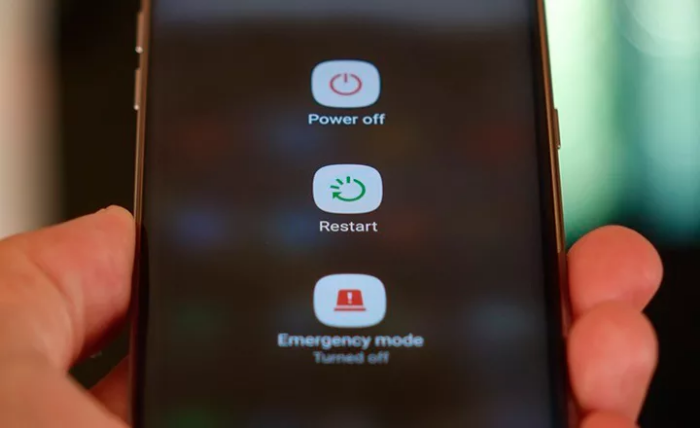
Сброс до заводских настроек
Отсутствие положительных изменений, когда телефон не запускается при включении, может свидетельствовать о наличии сбоя Андроид. Подобные проблемы решаются сбросом смартфона до заводских настроек. Чаще всего данную операцию выполняют через стандартный интерфейс устройства. Однако в нашей ситуации придется поступить более хитро.
Важно. В ходе сброса до заводских настроек с телефона будут удалены все данные
Поэтому взвесьте все «за» и «против» перед выполнением операции.
Можно попытаться выполнить операцию через Recovery Mode. Это дополнительное меню смартфона, по своему функционалу напоминающее BIOS на персональных компьютерах. Доступ к нему осуществляется через определенную комбинацию клавиш. Например, «Power» + «Volume Down» или «Power» + «Volume Down» + «Home». Комбинацию необходимо уточнять на сайте производителя, после чего необходимо сделать следующее:
- Зажмите нужные клавиши, если экран смартфона погас.
- Удерживайте их, пока на экране не высветится интерфейс Recover.

Выполните действие «Wipe data/factory reset», а затем – «Reboot system now».
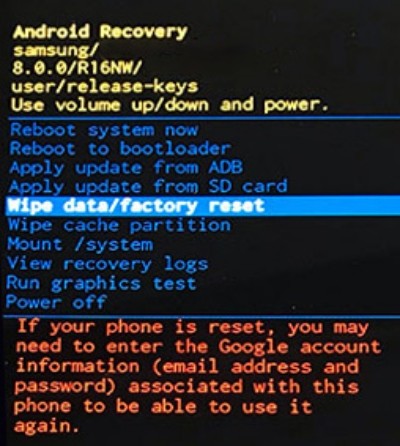
Дождитесь перезагрузки смартфона.
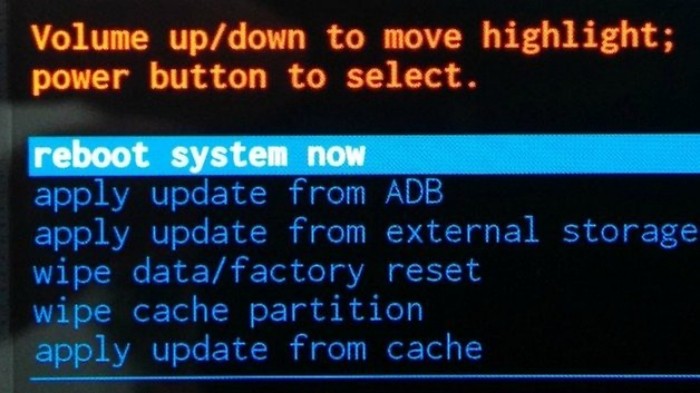
Перемещение в меню рекавери осуществляется через кнопки регулировки громкости, а для подтверждения того или иного действия требуется нажимать клавишу питания.
Что еще можно сделать?
Когда телефон зависает на заставке, а перед вами появляется бесконечная загрузка, то нужно всеми силами пытаться выполнить сброс до заводских настроек. Если через Recovery Mode сделать это не удастся, то попробуйте повторить операцию через ADB и подключение к компьютеру. Правда, в таком случае на смартфоне должна быть предварительно активирована функция «Отладка по USB».
Если при попытке включения экран остается черным, то не исключено, что проблема заключается в дисплейном модуле. Возможно, отошел шлейф. Как бы то ни было, в крайнем случае, вы должны обратиться в сервисный центр, где диагностикой устройства займутся профессионалы.
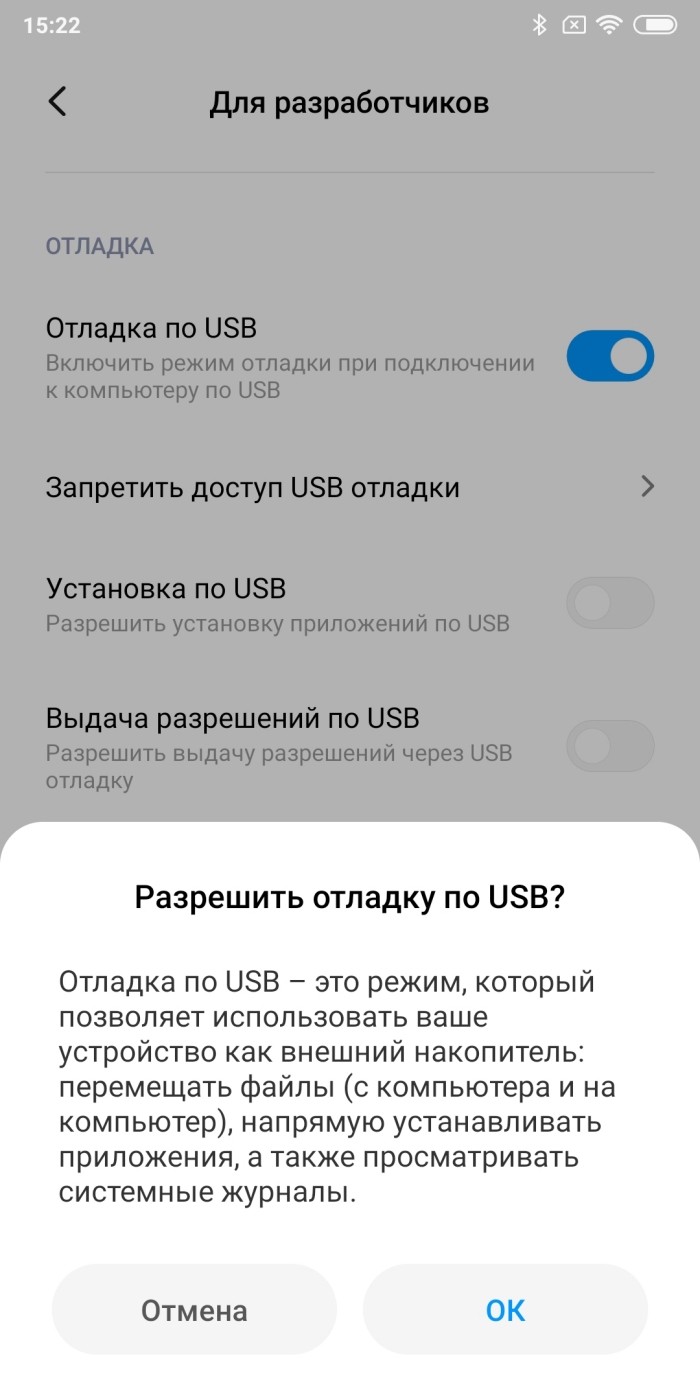
Как сделать, “мягкую” перезагрузку или перезапуск ASUS, если он завис?
Что мы должны сделать, когда ASUS ZENFONE зависает посреди игры или работы в приложении? Нам придется сделать “мягкий” сброс, или перезапустить телефон. Так как батарея не всегда съемная, мы не можем перезагрузить Асус, вытащив батарею.
Но не волнуйтесь, потому что мы все еще можем перезагрузить ASUS, нажимая и удерживая кнопку питания 10-15 секунд, пока телефон не выключится сам. Другая альтернатива “мягкому” сбросу или перезагрузке, когда дисплей все еще работают и отвечает на касание пальцем – нажать и держать кнопку питания до 3 секунд, пока не появится всплывающее меню для перезапуска/перезагрузки. Этот процесс “мягкого” сброса не удалит важных данных, устройство просто перезагрузится.
Посмотрите: Почему зависает телефон Асус, как это исправить?
Причины такого «поведения» телефона
Самая распространенная причина — это АКБ с дефектом. Дешевая подделки из Китая, которая просто не приспособлена к работе ни с каким устройством. Такие подделки часто продаются как оригинальные модели батарей. Избежать столкновения с подобной ситуацией довольно сложно. Также бывает и ситуация, когда емкость аккумулятора, указанная на его корпусе, не соответствует действительности и не подходит для смартфона. Тогда он тоже, скорее всего, не включится. Подробнее о том, какой емкости нужен аккумулятор →

Если во время установки нового аккумулятора не соблюдалась осторожность и аккуратность, телефон может не включиться по причине того, что порван шлейф, соединяющий АКБ с материнской платой. В данном случае гаджет придется повторно разбирать и тщательно осматривать на предмет подобный повреждений
При самостоятельном проведении замены АКБ также следует помнить и о том, что шлейф требуют не только осторожного, но и внимательного обращения. Телефон может не включиться и тогда, когда один из шлейфов просто оказался незастегнутым.
Самая досадная неприятность из подобных поломок — например, когда разъем на материнской плате оказывается случайно поврежденным в результате того, что шлейф закрепили неаккуратно и поспешно. Также если какой-нибудь из винтов оказался слишком длинным, при закручивании он может пробить дорожку, которая проводит ток. В данном случае происходит короткое замыкание, и телефон не будет работать.

Сброс до заводских настроек
Операционная система телефона может сильно засориться установленными приложениями. Также негативное влияние оказывают неправильные настройки, выполненные пользователем. Решением проблемы в данном случае станет сброс настроек. Выполняется процедура двумя способами. Сброс программным методом:
- Открыть настройки мобильного устройства и перейти в раздел «Восстановление и сброс».
- Выбрать пункт «Сброс настроек».
- В открывшемся окне нажать на строку «Сбросить настройки телефона». Далее выбрать «Стереть все».
Сброс аппаратным методом подойдет в том случае, если завис Леново на моменте запуска операционной системы. Чтобы выполнить сброс, необходимо:
- Выключить телефон удержанием кнопки блокировки.
- Одновременно нажать и удерживать клавиши питания и регулировки громкости (увеличения и уменьшения) до появления меню Recovery.
- Выбрать пункт «wipe data/factory reset». Для перемещения по списку используются кнопки изменения громкости, для выбора – блокировка.
- В новом окне подтвердить действие, выбрав строку с надписью «Yes».
- Дождаться удаления данных и перезагрузки устройства. Если запуск системы не произошел автоматически, следует выбрать пункт «reboot system now».
Эти два метода являются самыми кардинальными и приведут к потере всех содержащихся на устройстве данных.
Обратите внимание
Перед выполнением сброса рекомендуется создать резервную копию контактов, переместить на компьютер фотографии и прочие файлы из памяти смартфона.
Почему не включается
Смартфон не включается после того как владелец поставил его на зарядку, при этом показывает, на сколько процентов заряжен гаджет. Однако после отключения от питания он вновь угасает. В таком случае нужно определиться, что делать, если телефон ведется себя подобным образом.
Механические повреждения

Отличительной чертой смартфонов является не только их производительность, но и хрупкость. Когда телефон падает даже с высоты человеческого роста, это вызывает поломки различного уровня. В некоторых случаях гаджет вовсе перестает работать, а в других – включается при подключении зарядного устройства.
Самая большая проблема в таком случае – сложность идентификации поломки. Возможно, удар затронул только аккумулятор, который следует заменить, в других случаях нарушается контакт кнопки включения. Для устранения поломки лучше всего обратиться к специалисту, который сможет найти поврежденный элемент.
Аппаратные поломки
В некоторых случаях причиной является выгорание или поломка электронных плат или отдельных элементов. Как и любой другой технически сложный товар, у смартфона может случиться поломка экрана, процессора или любой другой детали. Для решения этой проблемы необходимо обратиться к специалисту, который разберет устройство, найдет поврежденный элемент и заменит его на исправный.
Излишняя самодеятельность по замене системной платы, вероятно, обернется невозможностью дальнейшей починки техники
Для получения квалифицированной помощи нужно обращать внимание только на официальные центры диагностики, которые несут ответственность за проводимую работу
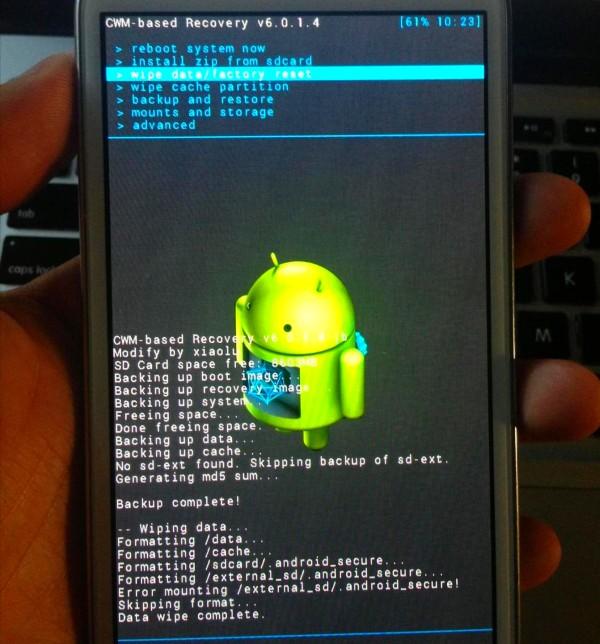
Залипшая карта памяти
Бывает достаточно вытащить карту SD или microSD из слота, что бы система загрузилась. Страдают этими проблемами в основном Самсунг и Леново. Обязательно попробуйте этот метод!
Соответственно для Apple девайсов, это не применимо, так как в них нет возможности вынуть внешнюю память.
Программные поломки
Неудачные обновления системы, особенно часто встречаются на Andriod. При этом не будет сообщаться владельцу о необходимости обновления, так как проводится оно зачастую в автономном режиме, если не отменить это в настройках.
Если же после установки обновленного ПО процесс включения не начинается, то можно попытаться вынуть аккумулятор и вставить его вновь. Повторить процедуру можно несколько раз. Иногда такой способ может привести аппарат в рабочее состояние.
Если же при запуске зависает значок Andriod на экране, то стоит нажать на кнопку Reset, доступ к которой возможен только при использовании иголки или зубочистки.
Не включается смартфон Андроид. Гарантированное решение проблемы

Всем привет. Сегодня я хотел бы разобрать все самые распространенные причины, по которым смартфон на Андроид может не включаться. Я не буду касаться тех ситуаций, когда требуется разборка телефона и вмешательство в электронную начинку, так как это работа совсем других специалистов.
Если ваш смартфон или планшет вдруг неожиданно перестал включаться, необязательно сразу бежать в сервисный центр или мастерскую и отдавать его в ремонт. Скорее всего, есть шанс, что можно обойтись своими силами и сэкономить некоторую сумму (в экономии вам также помогут программы для ведения домашней бухгалтерии на Андроид, ищи их на блоге). Ниже мы рассмотрим основные меры, которые можно предпринять, если не включается смартфон или планшет на Андроид. И так, приступим.
Способ №1
По своему опыту скажу, что в 80% всех случаев, если ко мне приходят с проблемой, что не включается телефон, все дело оказывается в разряженной батарейке. И я прекрасно понимаю, когда мне говорят, что заряжали смартфон весь день, а он все равно не включается. У некоторых устройств есть одна неприятная особенность — если очень сильно разрядить аккумулятор, то он не зарядится, даже если вы поддержите его на зарядке целый день.
В этом случае нам поможет зарядное устройство типа лягушка, которые позволяет зарядить практически любой аккумулятор напрямую, вынув его из телефона. Достаточно подзарядить таким образом батарейку в течении 15 минут. После чего вставляете её обратно и ставите телефон на зарядку как обычно, все должно быть ОК.
Если достать лягушку для вас проблематично, то можно воспользоваться любой старой зарядкой от мобильника. Отрезаем старый штекер и защищаем провода.
Проследите, чтобы зарядка не была в это время подключена к розетке.
Оголенные провода фиксируем на аккумуляторе скотчем на несколько минут.
Важно. Не перепутайте полярность
Способ №2
Неисправная зарядка. Само собой, второе, что следует проверить — это исправность зарядного устройства. Тут все просто — берем заведомо рабочую зарядку и пытаемся зарядить свой смартфон. Если процесс пошел, то покупаем новую и радуемся. Хотя звучит и банально, но помогает каждому пятому.
Способ №3
Если не включается телефон, то, возможно, он просто завис. Чтобы оживить свой девайс, применим давно известный, но до сих пор актуальный способ — вынем батарейку и вставим ее заново.
К сожалению этот прием не работает на многих современных телефонах с несъёмным аккумулятором. В таком случае, для перезагрузки необходимо найти кнопку сброса и нажать на нее например скрепкой. Она может быть где угодно, но, как правило находится около разъёма для сим карты или на задней части смартфона или планшета. Около кнопки сброса порой бывает надпись reset или off. На фото ниже пример расположения такой кнопки в смартфоне Sony Xperia M5.
Способ №4
Этот способ применим, если телефон у вас не то чтобы не включается, но включается не до конца. Например, он завис у вас на логотипе Андроид и больше ничего не происходит. Такое случается из за сбоя в програмном обеспечении смартфона. Тогда нам поможет хард ресет (hard reset) или, в переводе, жесткий сброс. Для каждой модели устройства делается он по разному. Для того, чтобы узнать как, введите название вашего телефона и слова хард ресет, например LG G3 hard reset, в гугле или яндексе и следуйте инструкциям. В будущем надеюсь создать на блоге отдельный раздел по этой теме.
К сожалению не все смартфоны поддерживают хард ресет, это зависит от установленного в устройство рекавери (recovery). Если интересно узнать более подробно что это такое, поищите в интернете.
Например, такой функции нет по умолчанию, во многих телефонах марки sony, но производитель предусмотрел возможность восстановить ПО с помощью специальной утилиты Sony pc companion.
Способ №5
Не часто, но всеже случается, что смартфон не включается из-за того, что контакты под батарейку не доходят. Чтобы это исправить, нужно с помощью пинцетом или маленькой отвертки подогнуть контакты для улучшения соединения с аккумулятором. Тут главное без фанатизма, иначе только сделаете ещё хуже.
Если ни один из способов не помог и ваш телефон всё ещё не включается, то проблема, скорее всего, кроется в самом железе и помочь вам смогут только в сервисном центре.


































